现在很多人们都在使用微信,微信在刚开始只有简单几个功能,有聊天功能和朋友圈等几个简单的基础的功能,但是现在随后微信的不断发展以及版本的更新换代,我们可以享受到很多实用又有趣的功能,在近几年微信开始着重发展个性化功能,例如最近出现的语音彩铃的功能,我们可以根据自己的喜好来设置语音铃声,就有点像是我们原来的来电铃声,这样别人打语音电话给你的时候,不仅你自己可以听到,打语音的人们也可以听到,那么我们应该怎么设置微信语音彩铃呢,相信很多用户都想知道设置的方法,接下来就来看看下面小编的具体介绍吧。

方法步骤
1.首先我们打开微信,在页面下方点击我,接着在个人页面上选择设置选项
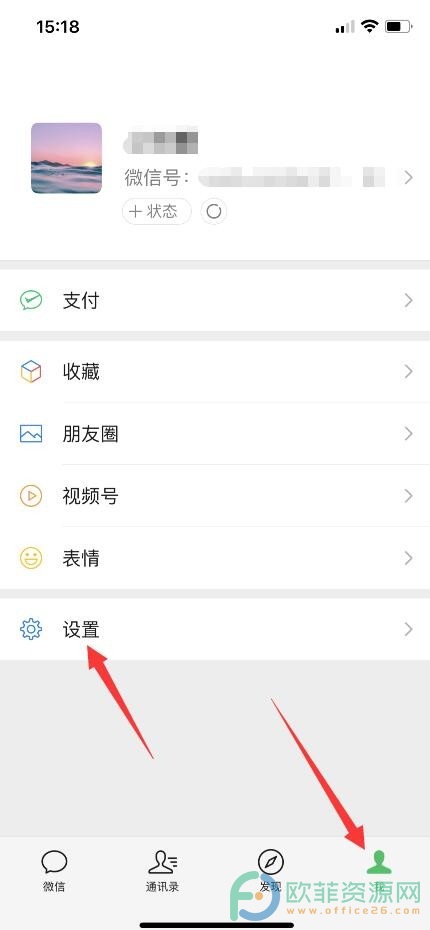
2.在设置页面上我们点击新消息通知选项
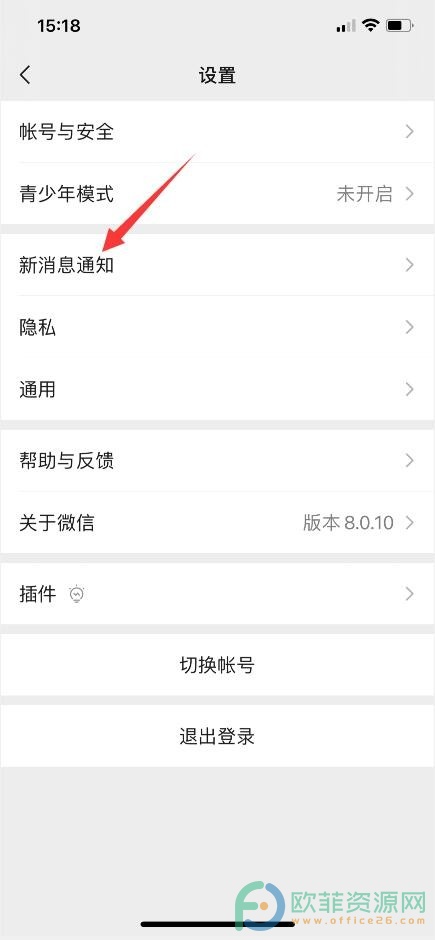
3.紧接着在页面下方找到并点击来电铃声
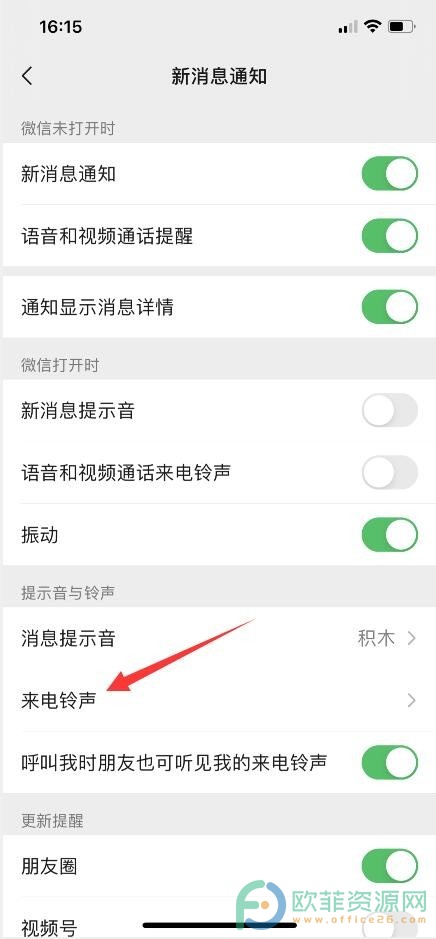
4.点击更换铃声就可以进入到铃声的选择页面,
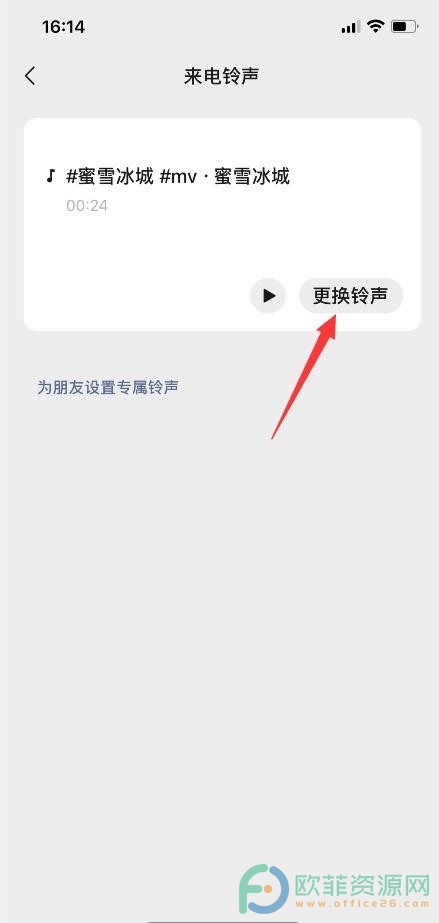
5.我们在铃声列表中找到自己喜欢的,点击使用即可
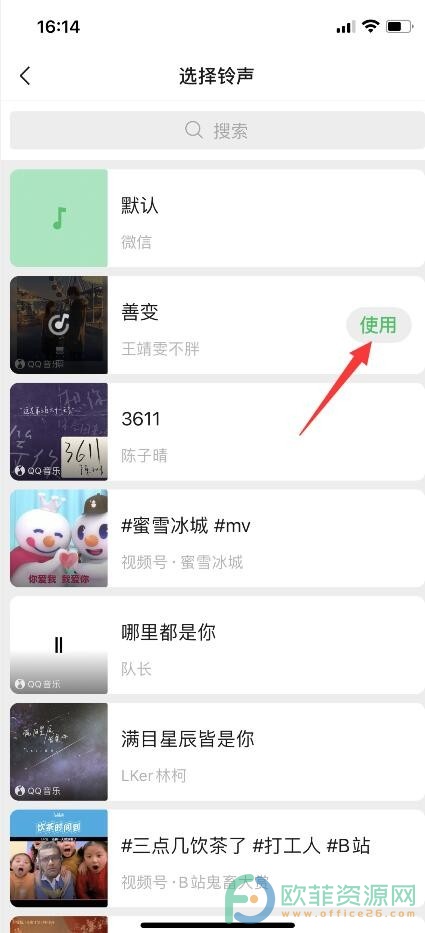
我们的微信语音彩铃有很多种,我们只需要按照自己的喜好选择就可以了,其实设置彩铃的方法很简单,感兴趣的用户快去操作起来。
攻略专题
查看更多-

- 《七日世界》全地图密藏位置大全一览
- 246 2025-01-27
-

- 《燕云十六声》花下眠隐藏任务攻略
- 227 2025-01-27
-

- 《最终幻想14水晶世界》乌洛萨帕宠物获得方法
- 166 2025-01-27
-

- 《最终幻想14水晶世界》猫头小鹰宠物获得方法
- 210 2025-01-27
-

- 《最终幻想14水晶世界》小刺猬获得方法
- 246 2025-01-27
-

- 《最终幻想14水晶世界》青鸟宠物获得方法
- 227 2025-01-27
热门游戏
查看更多-

- 快听小说 3.2.4
- 新闻阅读 | 83.4 MB
-

- 360漫画破解版全部免费看 1.0.0
- 漫画 | 222.73 MB
-

- 社团学姐在线观看下拉式漫画免费 1.0.0
- 漫画 | 222.73 MB
-

- 樱花漫画免费漫画在线入口页面 1.0.0
- 漫画 | 222.73 MB
-

- 亲子餐厅免费阅读 1.0.0
- 漫画 | 222.73 MB
-






